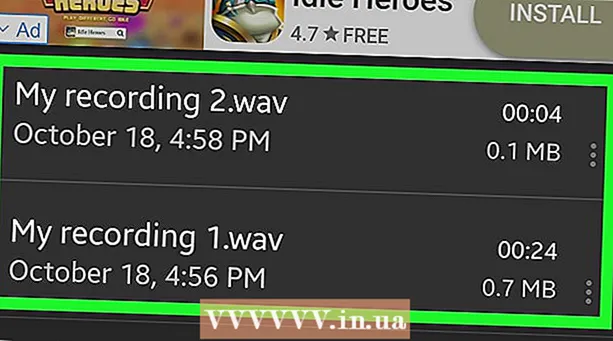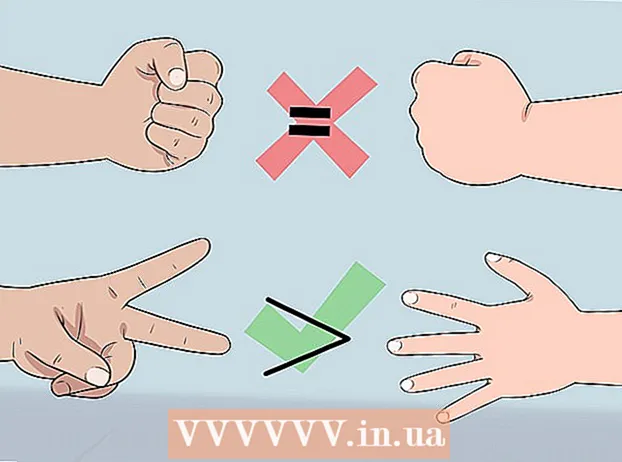نویسنده:
Bobbie Johnson
تاریخ ایجاد:
8 ماه آوریل 2021
تاریخ به روزرسانی:
1 جولای 2024

محتوا
چندین روش برای ترکیب دو تصویر در فتوشاپ وجود دارد. در این مثال ، ما از روشی بسیار ساده و سریع برای ترکیب دو تصویر استفاده خواهیم کرد. اگر می خواهید روش های دیگر کار با دو تصویر را بیاموزید ، مقالات موجود در اینترنت ، آموزش های تصویری و پست های انجمن های مربوطه را بررسی کنید.
مراحل
 1 Adobe Photoshop CS5.1 را باز کرده و یک فایل جدید ایجاد کنید. فایل -> جدید. رزولوشن مورد نظر خود را انتخاب کنید. در این مثال ، وضوح 800x600 است.
1 Adobe Photoshop CS5.1 را باز کرده و یک فایل جدید ایجاد کنید. فایل -> جدید. رزولوشن مورد نظر خود را انتخاب کنید. در این مثال ، وضوح 800x600 است.  2 پس از آن ، به FILE -> Place بروید. یک پنجره بازشو باز می شود. یکی از فایلها را برای ترکیب انتخاب کنید.
2 پس از آن ، به FILE -> Place بروید. یک پنجره بازشو باز می شود. یکی از فایلها را برای ترکیب انتخاب کنید.  3 فایل را در موقعیت دلخواه روی بوم قرار دهید. می توانید اندازه تصویر را با استفاده از لغزنده های گوشه و کناری در امتداد لبه های تصویر انتخاب شده تغییر دهید. وقتی از نتیجه راضی هستید ، روی تصویر راست کلیک کرده و مکان را انتخاب کنید ... اگر از نتیجه راضی نیستید ، می توانید روی Cancel کلیک کنید.
3 فایل را در موقعیت دلخواه روی بوم قرار دهید. می توانید اندازه تصویر را با استفاده از لغزنده های گوشه و کناری در امتداد لبه های تصویر انتخاب شده تغییر دهید. وقتی از نتیجه راضی هستید ، روی تصویر راست کلیک کرده و مکان را انتخاب کنید ... اگر از نتیجه راضی نیستید ، می توانید روی Cancel کلیک کنید.  4 اکنون می توانید تصویر دوم را برای ترکیب با تصویر اول اضافه کنید. مرحله 2 را تکرار کنید. اندازه و موقعیت تصویر را تنظیم کنید.
4 اکنون می توانید تصویر دوم را برای ترکیب با تصویر اول اضافه کنید. مرحله 2 را تکرار کنید. اندازه و موقعیت تصویر را تنظیم کنید.  5 پس از اتمام تنظیم پارامترهای تصویر ، راست کلیک کرده و تصویر را روی بوم تنظیم کنید. حالا هر دو عکس روی یک بوم هستند.
5 پس از اتمام تنظیم پارامترهای تصویر ، راست کلیک کرده و تصویر را روی بوم تنظیم کنید. حالا هر دو عکس روی یک بوم هستند.  6 با انتخاب File -> Save فایل را ذخیره کنید. یک پنجره جدید با انتخاب قالب و اندازه تصویر ذخیره شده ظاهر می شود. اگر می خواهید فایل را در آینده ویرایش کنید ، می توانید قالب Photoshop (PSD) را انتخاب کنید. شما می توانید از بین تعداد زیادی از فرمت های موجود انتخاب کنید.
6 با انتخاب File -> Save فایل را ذخیره کنید. یک پنجره جدید با انتخاب قالب و اندازه تصویر ذخیره شده ظاهر می شود. اگر می خواهید فایل را در آینده ویرایش کنید ، می توانید قالب Photoshop (PSD) را انتخاب کنید. شما می توانید از بین تعداد زیادی از فرمت های موجود انتخاب کنید.  7 هنگامی که تصویر را ذخیره کردید ، ظاهر می شود و مکان خود را در جایی که مشخص کرده اید ذخیره می کند. عکس الان مال شماست
7 هنگامی که تصویر را ذخیره کردید ، ظاهر می شود و مکان خود را در جایی که مشخص کرده اید ذخیره می کند. عکس الان مال شماست
نکات
- لطفاً اندازه بوم صحیح را انتخاب کنید ، در غیر این صورت در آینده نمی توانید این تنظیمات را تغییر دهید.
- برای اینکه بتوانید کارهای انجام شده در آینده را تغییر دهید: هنگام ذخیره فایل خود ، قالب PSD را انتخاب کنید.